
硬盘数据恢复工具
v6.30 免费最新版大小:6.3M更新:2019-01-23
类别:磁盘工具系统:WinAll,Win7
分类

大小:6.3M更新:2019-01-23
类别:磁盘工具系统:WinAll,Win7
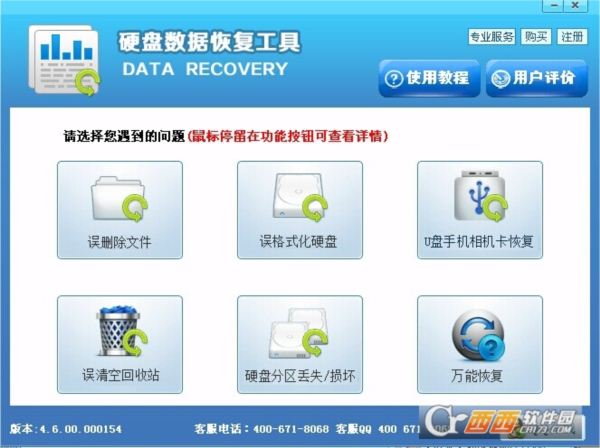
硬盘数据恢复工具是一款功能强大的数据恢复软件,其采用技术手段,将保存在台式机硬盘、笔记本硬盘、服务器硬盘、存储磁带库、移动硬盘、U盘、数码存储卡、手机内存卡、相机内存卡、SD卡、TF卡等设备上丢失的电子数据进行抢救和恢复的一款免费数据恢复工具。
硬盘数据恢复工具采用技术手段,将保存在台式机硬盘、笔记本硬盘、服务器硬盘、存储磁带库、移动硬盘、U盘、数码存储卡、手机内存卡、相机内存卡、SD卡、TF卡等设备上丢失的电子数据进行抢救和恢复的一款免费数据恢复工具;只要数据没有被覆盖掉,文件就能找得到,数据恢复工具无须安装,解压后可以直接运行,请不要将数据导出到您要恢复的硬盘上。
第一步:单击“硬盘分区丢失/损坏” 模式。
本模式可以恢复:只剩C盘,磁盘提示需要格式化,磁盘为RAW格式,误删分区,做系统时一键重新分区的情况。
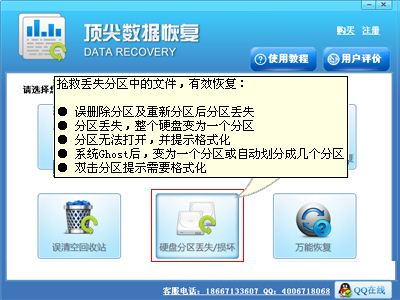
第二步:选择丢失文件所在盘,然后点击下一步。
注意重新装系统前,桌面的文件请扫描C盘。
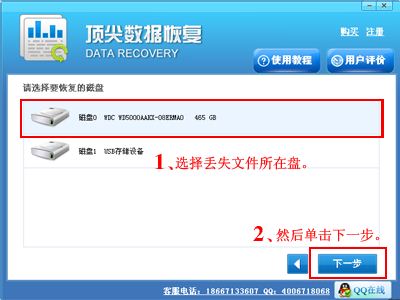
第三步:静待扫描结束,如果扫描卡住,请联系客服QQ :4006718068 免费咨询热线:400-671-8068。
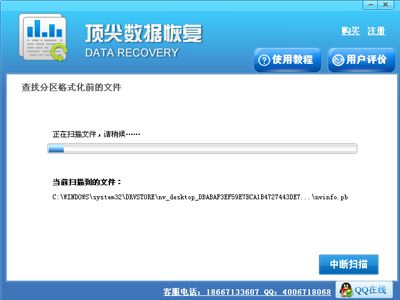
第四步:扫描完查找扫描结果,勾选需要恢复的文件,然后点击下一步。
注意文件丢失后,文件名称也会被系统自动更改名称。如果未扫描到需要的文件,请使用"万能恢复"模式再扫描次,或者联系客服QQ :4006718068 免费咨询热线:400-671-8068。
您可以通过以下几种方式来判断是否是您需要的数据。
1. 照片和文档是支持预览的,请单击扫描到的文件查看。
2. 根据数据的创建修改时间来判断。
3. 根据文件的类型来查找,例如您恢复的是word就在类型中选择 文档,然后点击查找。
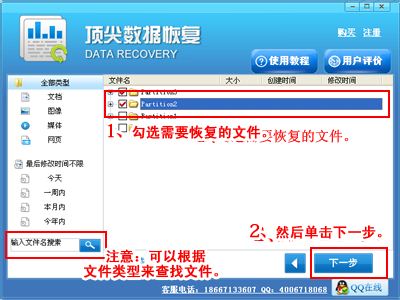
第五步:选择一个盘存放需要恢复出来的文件,然后单击下一步。
注意
1. 如果您丢失的文件在哪个分区,请恢复数据到另外的分区上,以免造成数据覆盖。
例如丢失的数据在D盘,则恢复数据到C,E,F盘都可以。
2. 如果选择存放分区大小不够,可以点击 返回上一步,重新选择需要恢复的文件,选择重要的文件先恢复(例如文档和照片)。 或者去找一个容量大的移动硬盘,再恢复。
返回上一步,重新选择需要恢复的文件,选择重要的文件先恢复(例如文档和照片)。 或者去找一个容量大的移动硬盘,再恢复。
3. 丢失在U盘,内存卡,移动硬盘的数据可以直接恢复到电脑硬盘中。
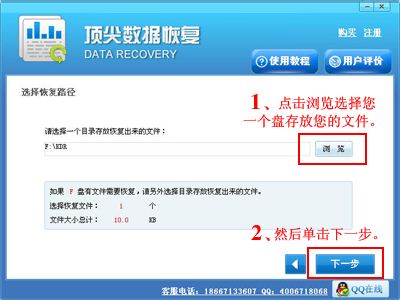
磁盘分区4K无损对齐(Paragon Alignment Tool)磁盘工具M3.0 官方版
查看JetDrive磁盘工具Mv9.9.3官方版
查看坏道硬盘分区修复(Partition Bad Disk)磁盘工具Mv3.4.1 官方版
查看Hard Disk Sentinel(硬盘检测工具)磁盘工具Mv5.50 绿色便携版
查看磁盘清理程序(Glary Disk Cleaner)磁盘工具Mv5.0.1.204 官方版
查看硬盘空间分析工具(Disk Savvy)磁盘工具Mv12.4.18官方版
查看磁盘整理工具Auslogics Disk Defrag Ultimate磁盘工具Mv4.11.0.2 Multilingual版
查看CrystalDiskInfo32位/64位PC绿色版磁盘工具Mv8.5.2普通标准版
查看虚拟硬盘镜像(DAEMON Tools Ultra)磁盘工具Mv5.5.0.1046 特别版
查看傲梅分区助手磁盘工具M6.3 绿色完整版
查看MiniTool Partition Wizard Pro32位/64位版磁盘工具Mv10.2.2中文版
查看分区助手免费版磁盘工具M
查看C盘空间清理工具Dism++磁盘工具Mv10.1.1000.100 最新版
查看捷西硬盘测试软件(SeaChest Utilities)磁盘工具Mv20.19.6.10官方版
查看傲梅分区助手磁盘工具Mv6.3绿色精简版
查看硬盘坏道速度检测磁盘工具.17M1.16 绿色汉化版
查看中维JVS-D6016-WD1U盘修复程序磁盘工具MV1.0.1.2427
查看Hard Disk Sentinel pro(硬盘哨兵)磁盘工具M5.20 中文破解版
查看CheckDisk磁盘工具M2.1
查看HDRepair移动硬盘修复工具磁盘工具.30MV1.0绿色版
查看虚拟磁盘管理工具(Extra Subst)磁盘工具.78Mv5.7官方版
查看硬盘物理序列号修改专家磁盘工具MV6.9绿色版
查看磁盘镜象(Active Disk Image Professional)磁盘工具Mv 9.5.2免费版
查看硬盘坏道修复WipeBadDisk磁盘工具Mv1.4 绿色版
查看点击查看更多






















